Hoe vooraf geïnstalleerde apps op Android te verwijderen zonder root?

Wat is bloatware?Bloatware zijn de apps die vooraf zijn geïnstalleerd door de OEM en die niet op de normale manier kunnen worden verwijderd. Alle vooraf geïnstalleerde apps staan niet bekend als bloatware, het aantal apps dat vooraf is geïnstalleerd en die u niet of nooit gebruikt, staat bekend als bloatware.
Eigenlijk werken de smartphonemerken met velen samenapplicatieproviders om hun apps vooraf op de smartphone te installeren, maar in veel gevallen gebruiken mensen die apps niet, en uiteindelijk nemen deze zowel ruimte als een flinke hoeveelheid systeembronnen in beslag om op de achtergrond te draaien.
Door die bloatware te verwijderen, kunt u niet alleen besparenruimte / opslag en systeembronnen, maar ook in veel smartphones zoals Redmi, zul je veel irritante advertenties kwijtraken. Volg dus de onderstaande stappen op de juiste manier om bloatware van Android-apparaten te verwijderen zonder root-toegang te krijgen.
Hoe Bloatware op Android te verwijderen zonder root?
Verwijder ongewenste vooraf geïnstalleerde Android-apps van Android zonder root met de onderstaande stappen
Stap 1. Installeer ADB op uw pc
Downloaden de SDK-platformtools van het Android Developer-dashboard op uw pc.
Het zal in een gecomprimeerd zip-formaat zijn, de bestanden uitpakken overal op de pc.
Na het uitpakken vindt u een map met de naam ‘platform-tools', open het.
Er zal een uitvoerbaar bestand zijn met de naam adb.exe, klik op dat exe-bestand om de adb-configuratie op uw pc te installeren.

Nu ben je klaar om te gaan, ga verder met de volgende stap.
Stap 2. Schakel USB-foutopsporing in
Ten eerste gaan we de USB-foutopsporingsmodus inschakelen op onze Android-smartphone, zodat we de adb kunnen gebruiken die we in de vorige stap hebben ingesteld.
Open de Instellingen uit de app-lade.
Scrol omlaag naar het Over telefoon sectie.
Tik nu minstens 7 keer op het buildnummer om de ontwikkelaarsmodus te activeren.
Ga terug naar Instellingen en zoek naar ‘Ontwikkelaarsopties
Open Developer Options, scrol omlaag en zoek naar ‘USB debugging
Schuif de schakelaar naar rechts om USB-foutopsporing in te schakelen.

U hebt USB-foutopsporing ingeschakeld in uwsmartphone, verbind nu uw smartphone met uw pc via USB. Bij het verbinden van de smartphone ziet u mogelijk een dialoogvenster waarin u wordt gevraagd om uw toestemming om de pc te vertrouwen. Bevestig het toestemmingsvak.

Stap 3. Haal de pakketnaam van de bloatware op
Elke applicatie in de hele Google Play Storeheeft een unieke naam bij de eigenaar, de combinatie hiervan staat bekend als App-pakketnaam. We hebben de pakketnaam van die specifieke app nodig om deze te verwijderen. Volg dus de onderstaande stappen om de pakketnaam van alle bloatware te krijgen.
U kunt elke app van een derde partij uit de Play Store gebruiken om de pakketnaam te noteren of de onderstaande opdrachten volgen om de lijst met pakketnamen op te halen.
- Open de opdrachtprompt op uw pc.
Navigeer vervolgens naar de uitgepakte map (platformtools). U kunt de vergelijkbare opdracht gebruiken die we gebruiken, maar zorg ervoor dat u de juiste locatie van de map opgeeft.
cd Hulpprogramma'sAndroidBerylliumadb

- Controleer nu of het apparaat correct op de pc is aangesloten of niet door de onderstaande opdracht te volgen.
adb-apparaten

U kunt de verbinding bevestigen door het unieke apparaatnummer op te merken onder de lijst met aangesloten apparaten.
Voer nu de volgende opdracht in voor de Shell-omgeving.
adb-shell

Gebruik ten slotte de volgende opdracht zonder aanhalingstekens om de naam van het app-pakket op te halen.
pm lijst pakketten | grep "<OEM- of provider- of app-naam>"

Nu hebben we de naam van het app-pakket, we zijn klaar om te gaan, ga nu verder met de laatste stap.
Stap 4. Verwijder Bloatware
Omdat we de app-pakketnamen van de bloatware hebben, kunnen we nu de volgende opdracht gebruiken om bloatware van onze Android-smartphone te verwijderen.
pm uninstall -k - user 0 <naam van pakket>

Dat is hoe je alle bloatware van je Android-smartphone kunt verwijderen. Door de bloatware te verwijderen, bespaart u veel ruimte en bronnen van het systeem.
Trucs













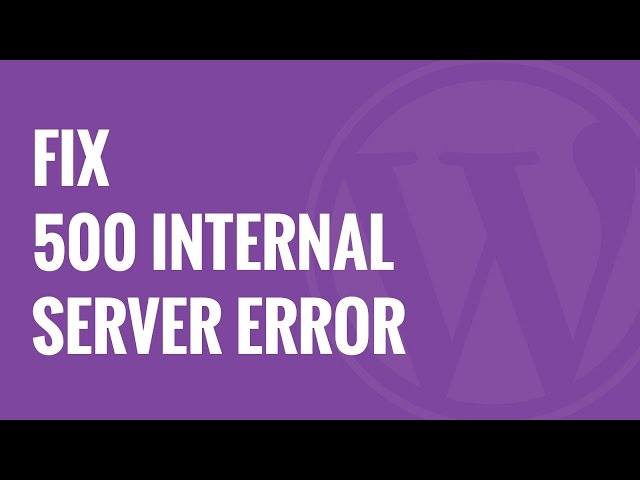
![Los GoDaddy Internal Server Error [500] op WordPress op](/images/Tech-Tips/Resolve-GoDaddy-Internal-Server-Error500-on-WordPress_5637.jpg)



